您的位置:首页 > Google浏览器下载速度受限如何识别瓶颈
Google浏览器下载速度受限如何识别瓶颈
来源:谷歌浏览器官网
时间:2025-07-15
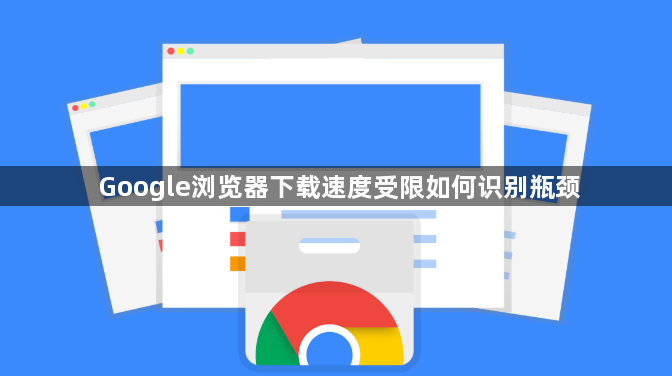
1. 检查网络连接:使用`speedtest.net`等测速网站检测实际带宽,对比运营商承诺的带宽值。若两者差距较大,可能涉及路由器故障、Wi-Fi信号干扰或网线老化等问题。尝试重启路由器或切换有线/无线网络,观察下载速度变化。在Chrome地址栏输入`chrome://net-internals/events`,查看网络请求失败率和重传次数,数值异常可能表明线路不稳定。
2. 排查浏览器设置:禁用广告拦截、视频助手等扩展程序,这类工具可能与下载功能冲突。点击右上角三个点→“扩展程序”→逐一禁用后测试下载速度。在`chrome://flags/`启用多线程下载(搜索“parallel downloading”),将默认单线程改为多线程以提升大文件下载速度。注意部分网站限制线程数,需结合任务管理器监控CPU负载。
3. 分析服务器端问题:尝试更换相同文件的其他下载源,若速度正常则原服务器可能存在负载过高或限速策略。访问`downforeveryoneorjustme.com`输入下载链接,检测服务器是否宕机。对于谷歌官方下载,避开高峰时段(如新版本发布日)或使用VPN连接到谷歌服务器较近的地区。
4. 检查本地设备性能:关闭后台占用带宽的程序(如P2P软件、云同步服务),通过任务管理器结束多余进程。清理浏览器缓存(设置→隐私与安全→清除浏览数据),重点删除“Cookies和其他站点数据”。在`chrome://system`页面查看GPU加速状态,若显示“已禁用”可能导致渲染效率下降,需重新启用硬件加速。
5. 检测网络限制:公司或校园网络可能部署带宽管理策略,联系网管确认是否存在下载限速规则。使用手机热点对比测试,若速度正常则说明局域网存在策略限制。检查路由器QoS设置(如192.168.1.1),确保未对浏览器下载进行分级限速。
6. 验证文件完整性:对于长期卡住的下载任务,可能因文件损坏导致重传。在Chrome下载页面(`chrome://downloads/`)右键点击任务→“打开所在文件夹”,使用第三方工具(如Download Validator)校验哈希值。若确认文件损坏,删除残留文件后重新下载。
综上所述,通过以上步骤和方法,您可以有效地解决Google浏览器下载速度受限如何识别瓶颈及管理流程的方式,提升浏览效率和体验。
